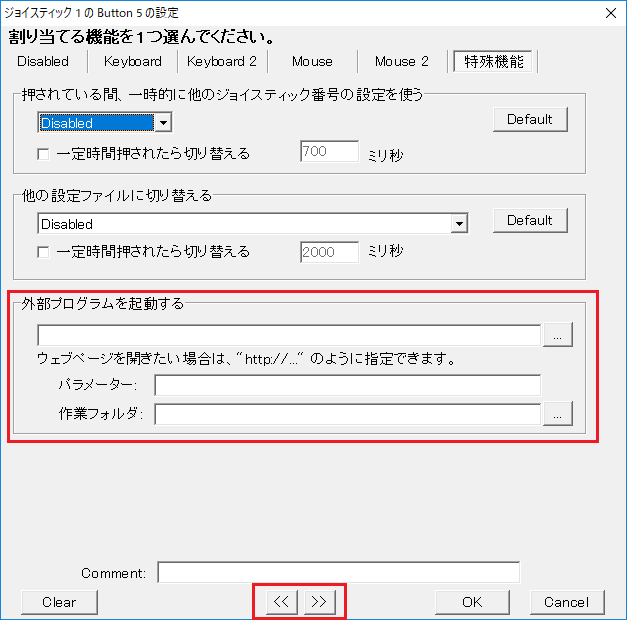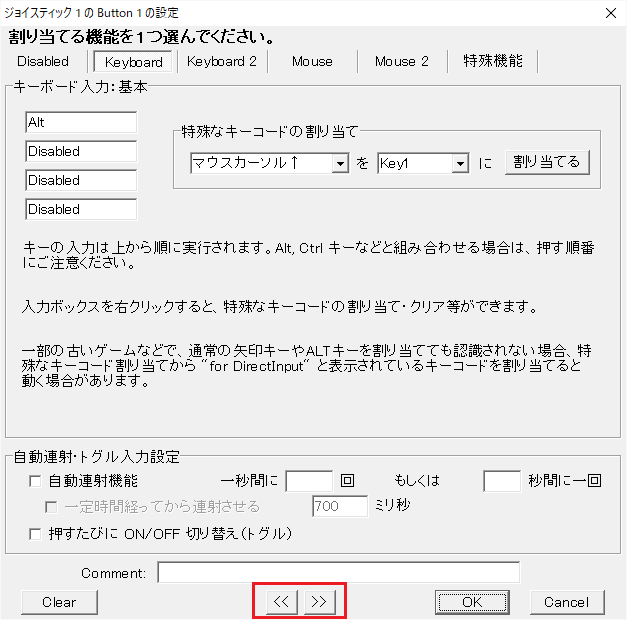最新のバージョンでは、コントローラーが接続されるたびに自動的に検出されるようになっています。ですので、下記の設定は基本的に必要ありません。
コントローラーが接続されていない時に JoyToKey を起動された場合、デフォルトではコントローラーが1本接続されるまでは定期的にデバイスの検出をし続けるようになっています。
ただ、人によってはデバイスが2本接続されるまで自動検出を続けてほしい場合や、逆に自動検出機能は要らないという場合もあるかと思います。例えば、複数のコントローラが接続されている PC で JoyToKey を Windows 起動時に自動的にスタートするように設定している場合、起動時のタイミングによっては1本目のみのデバイスが自動検出されてしまい、2本目を認識するためにはわざわざ手動で「再検出」する必要があるとう話を聞きました。

そのような場合、指定された数のデバイスが認識されるまで、定期的に自動検出をし続ける機能を追加しました。ただし、設定画面は存在しないため、JoyToKey.ini ファイルから、以下の1行を追加・もしくは編集する必要があります。
# 例:二本接続されるまで自動検出を続けたい場合
AutoDetectDevicesUpTo=2
# 例:コントローラーの自動検出は要らない場合
AutoDetectDevicesUpTo=0
デフォルトの設定では1となっています。
注意:自動検出をずっとし続けたままゲームをプレイしていると、瞬間的に処理落ちする可能性があります。なのであくまでも常時接続して使用しているデバイスの数以下の値を指定してすることをお勧めします。たまに追加接続して使う可能性があるコントローラーは、今まで通りその都度手動で再検出してください。(タスクトレイにある JoyToKey のアイコンをクリックするだけで再検出されます)